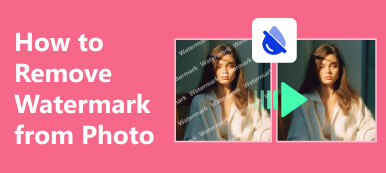Les images avec un fond transparent sont aujourd’hui d’une grande utilité. Lorsque vous concevez un logo, par exemple, vous feriez mieux de rendre l'arrière-plan de l'image transparent afin de pouvoir utiliser le logo n'importe où, comme dans les publicités, sur les sites Web, etc. Pour les portraits, vous pouvez utiliser n'importe quelle couleur si son fond est transparent. Heureusement, il existe des moyens simples pour vous aider rendre transparent l'arrière-plan d'une image facilement. Ce guide montre ces méthodes avec les détails.

- Partie 1. Comment rendre l'arrière-plan transparent en ligne
- Partie 2. Comment rendre l'arrière-plan transparent avec GIMP
- Partie 3. Comment rendre l'arrière-plan de l'image transparent via Paint
- Partie 4. FAQ sur la façon de rendre l'arrière-plan de l'image transparent
Partie 1. Comment rendre l'arrière-plan transparent en ligne
Peu importe que vous souhaitiez créer un logo, créer un effet supplémentaire ou vous débarrasser des objets indésirables, vous avez besoin d'un éditeur de photos pour créer un arrière-plan transparent. Parfois, vous devez le faire à la maison, sur votre lieu de travail ou sur la route. Par conséquent, un éditeur de photos portable est une excellente option, comme Gomme d'arrière-plan gratuite Apeaksoft. La technologie IA intégrée détecte le sujet principal de votre photo et efface automatiquement l'arrière-plan. Son design en fait un bon choix pour les débutants.
 Recommandation
Recommandation- Débarrassez-vous de l’arrière-plan de l’image en ligne.
- Gratuitement, sans filigrane ni inscription.
- Améliorez la qualité de l’image avec des algorithmes avancés.
- Incluez des fonctionnalités bonus, telles que le recadrage, la rotation et le retournement.
Voici les étapes pour rendre l’arrière-plan d’une image transparent en ligne gratuitement :
Étape 1 Visitez le site Web dans un navigateur Web. L'application Web est compatible avec presque tous les navigateurs Web. Clique le Téléchargez votre photo bouton pour importer l’image cible depuis votre disque. Ou faites glisser et déposez l'image sur la page Web pour la télécharger directement.

Étape 2 Ensuite, la page de l'éditeur vous sera présentée. Vérifiez l'effet dans le panneau Aperçu. Si vous n'êtes pas satisfait, utilisez le Brosse outil pour dessiner la zone à conserver. Ici, vous pouvez ajuster la taille du pinceau ou passer à effacer.

Étape 3 Enfin, cliquez sur le Télécharger bouton pour enregistrer le résultat sur votre disque dur. L’application Web téléchargera une image avec un arrière-plan transparent au format PNG.
Remarque: Si vous souhaitez utiliser un nouvel arrière-plan, accédez à l'onglet Modifier et cliquez sur le bouton Image pour télécharger le nouvel arrière-plan. Ou cliquez sur Couleur pour choisir un arrière-plan uni. Vous pouvez également recadrer, faire pivoter ou retourner l'image.
Partie 2. Comment rendre l'arrière-plan transparent avec GIMP
GIMP est un éditeur de photos open source. De nombreuses personnes l'utilisent comme alternative à Adobe Photoshop. Bien qu'il ne soit pas doté d'une technologie avancée, telle que l'IA, GIMP suffit à supprimer l'arrière-plan d'une image ou rendre un logo transparent. En d’autres termes, vous pouvez facilement créer un arrière-plan transparent dans GIMP.
Comment rendre l'arrière-plan transparent avec Fuzzy Select
Étape 1 Ouvrez l'éditeur de photos gratuit et importez l'image souhaitée.
Étape 2 Localisez le panneau des calques en bas à droite, cliquez avec le bouton droit sur le calque d'image et choisissez Ajouter un canal alpha.
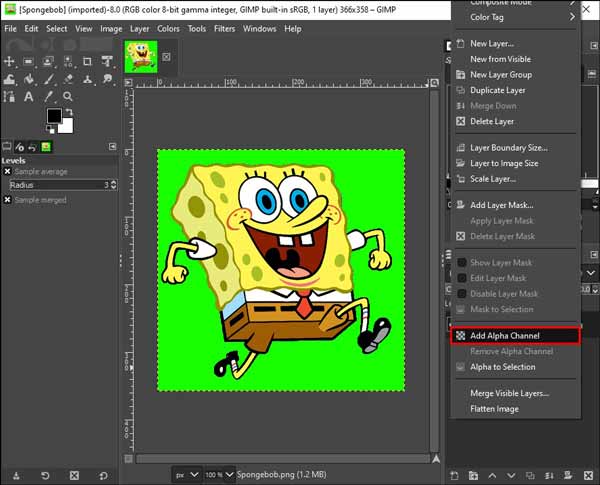
Étape 3 Accédez à la barre d'outils en haut à gauche et choisissez l'option Sélection floue outil avec une icône de baguette. Cliquez ensuite et faites glisser sur l'image pour couvrir la zone que vous souhaitez conserver.

Étape 4 Ensuite, vous verrez un contour en pointillés autour du sujet. Ensuite, appuyez sur le effacer de votre clavier pour créer immédiatement un arrière-plan transparent dans GIMP.
Étape 5 Enfin, assurez-vous d'exporter l'image sous forme de fichier PNG et de garder la zone vide transparente. Si vous enregistrez le résultat au format JPG ou dans d'autres formats d'image, la zone transparente sera remplie de blanc.
Comment créer un arrière-plan transparent avec un masque
Étape 1 Commencez par ouvrir une image dans GIMP. Sélectionnez le calque d'image et cliquez sur le bouton Dupliquer le calque bouton pour faire une copie.
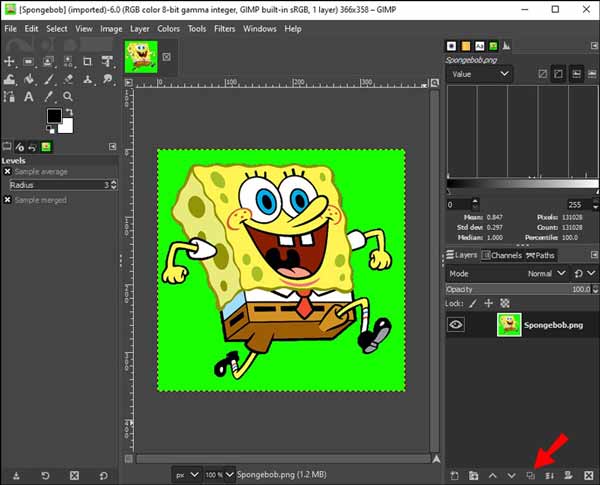
Étape 2 Allez à Couleurs menu sur le ruban supérieur et choisissez Saturation. Cela contraste avec le sujet et l'arrière-plan plus vif.
Étape 3 Selectionnez Désaturé dans l' Couleurs menu et sélectionnez Couleur au gris. Frappé OK pour appliquer l'effet.

Étape 4 Allez à Couleurs menu à nouveau et choisissez Niveaux pour assombrir le sujet principal.
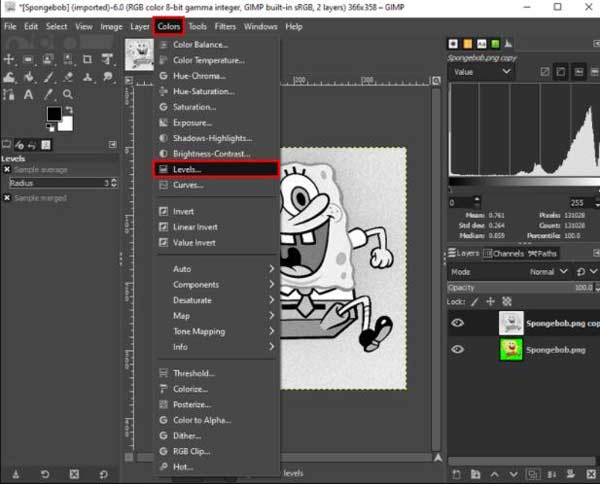
Étape 5 Aller à la éditer menu, choisissez Copie visible, et cochez la case pour désactiver la visibilité du calque.
Étape 6 Faites un clic droit sur l'autre calque dans le panneau des calques, choisissez Ajouter un masque de calque, et sélectionnez Opacité totale du blanc. Frappez le Ajouter .
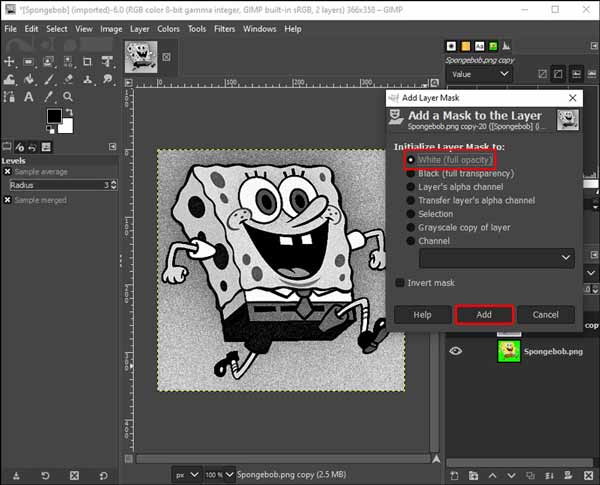
Étape 7 Accédez au menu Édition et appuyez sur Coller pour supprimer le sujet principal.
Étape 8 Basculez vers le menu Couleurs et choisissez Inverser pour annuler la suppression tout en rendant l'arrière-plan transparent.
Notes: La fonction Fuzzy Select est utilisée pour traiter un arrière-plan uni. Si l'arrière-plan est complexe, un masque de calque est un meilleur choix.
Partie 3. Comment rendre l'arrière-plan de l'image transparent via Paint
MS Paint est l'éditeur de photos intégré aux PC. Il vous permet d'effectuer des retouches photo de base, comme faire pivoter une image, redimensionner une image, dessiner des lignes et des formes, et bien plus encore. Pouvez-vous rendre l’arrière-plan transparent dans Paint ? La réponse est oui. La fonction Sélection transparente peut rendre la couleur d'arrière-plan de la sélection transparente ou opaque.
Étape 1 Démarrez l'éditeur de photos intégré à partir du Accueil dans le coin inférieur gauche et ouvrez l’image cible. Ou localisez l'image, faites un clic droit sur le fichier, choisissez Ouvrir avec, et sélectionnez Peinture.
Étape 2 Élargir la Sélectionnez option dans la barre de menu supérieure, puis choisissez Sélection transparente.
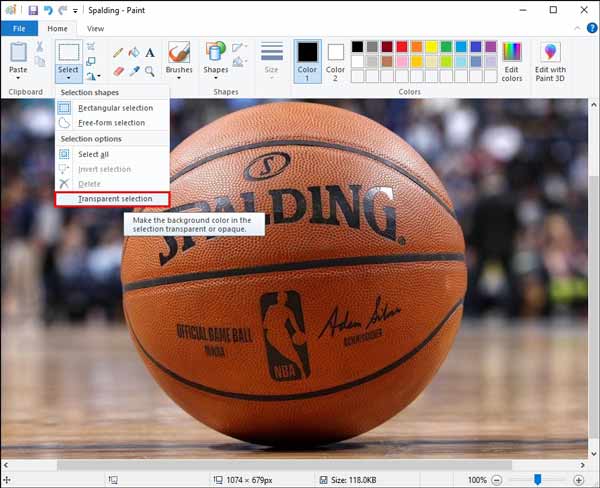
Étape 3 Accédez ensuite à nouveau à Sélectionner et choisissez Sélection de forme libre. Maintenez le bouton gauche de la souris enfoncé pour dessiner le long des bords et sélectionnez le sujet principal.
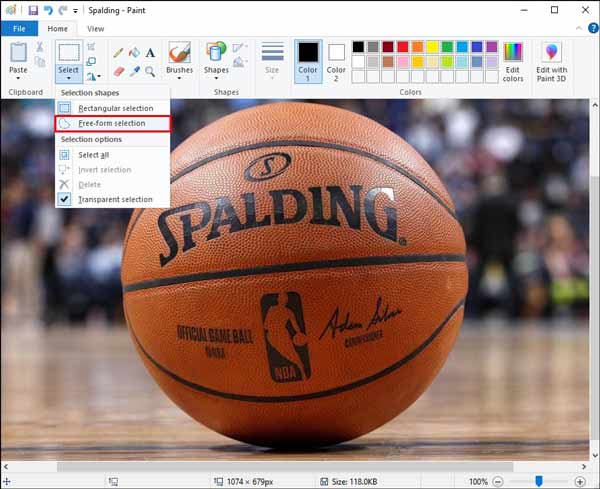
Étape 4 Une fois la sélection terminée, faites un clic droit sur la zone sélectionnée et choisissez Cut/Taille dans le menu contextuel.
Étape 5Créez une nouvelle image dans MS Paint. appuie sur le Ctrl + V touches de votre clavier pour coller le sujet principal. Enregistrez-le ensuite en tant que fichier image PNG.
Notes: De cette façon, vous ne pouvez pas sélectionner l'arrière-plan ou le sujet avec précision.
Partie 4. FAQ sur la façon de rendre l'arrière-plan de l'image transparent
GIMP est-il aussi bon que Photoshop ?
Les deux éditeurs de photos ont beaucoup à offrir. Leurs interfaces regorgent de boutons, de fenêtres, de barres d’outils et de menus. GIMP est l'éditeur de photos gratuit le plus puissant et suffisant pour de nombreux photographes amateurs. Photoshop est populaire parmi les professionnels.
Windows Paint est-il gratuit ?
Oui, MS Paint est totalement gratuit. Il est préinstallé sur Windows 11/10/8/7 et versions antérieures. Le programme facilite la création, le dessin et la modification de photos sur PC. De plus, vous n’avez pas besoin d’installer de logiciel supplémentaire. Cependant, il ne comporte que des fonctionnalités de base. Si vous avez besoin d’un éditeur de photos puissant, vous devez en rechercher un tiers.
Puis-je effacer un arrière-plan sans perte de qualité ?
Oui, il est possible de supprimer l'arrière-plan d'une image sans perdre sa qualité lorsque vous utilisez un outil avancé de suppression d'arrière-plan. Quelques-uns d’entre eux utilisent la technologie de l’IA pour améliorer la qualité de l’image après l’édition.
Conclusion
Ce guide a démontré trois façons de faire un fond transparent à partir d'une image en ligne ou sur votre ordinateur. Tous sont gratuits. GIMP est un éditeur de photos open source. MS Paint est l'éditeur de photos intégré aux PC. Apeaksoft Free Background Eraser est un moyen portable de faire le travail en ligne. Si vous avez d'autres questions sur ce sujet, n'hésitez pas à nous contacter en laissant votre message sous cet article.



 Récupération de Données iPhone
Récupération de Données iPhone Restauration de Système iOS
Restauration de Système iOS Sauvegarde & Restauration de Données iOS
Sauvegarde & Restauration de Données iOS iOS Screen Recorder
iOS Screen Recorder MobieTrans
MobieTrans iPhone Transfert
iPhone Transfert  iPhone Eraser
iPhone Eraser Transfert WhatsApp
Transfert WhatsApp Déverrouilleur iOS
Déverrouilleur iOS Convertisseur HEIC Gratuit
Convertisseur HEIC Gratuit Changeur d'emplacement iPhone
Changeur d'emplacement iPhone Récupération de Données Android
Récupération de Données Android Extraction de données Android cassée
Extraction de données Android cassée Sauvegarde et restauration de données Android
Sauvegarde et restauration de données Android Mobile Transfert
Mobile Transfert Récupération de données
Récupération de données Lecteur Blu-ray
Lecteur Blu-ray Mac Cleaner
Mac Cleaner DVD Creator
DVD Creator PDF Converter Ultimate
PDF Converter Ultimate Réinitialisation du mot de passe Windows
Réinitialisation du mot de passe Windows Miroir de téléphone
Miroir de téléphone Convertisseur Vidéo Ultime
Convertisseur Vidéo Ultime video Editor
video Editor Screen Recorder
Screen Recorder PPT to Video Converter
PPT to Video Converter Slideshow Maker
Slideshow Maker Convertisseur vidéo gratuit
Convertisseur vidéo gratuit Enregistreur d'écran gratuit
Enregistreur d'écran gratuit Convertisseur HEIC Gratuit
Convertisseur HEIC Gratuit Compresseur vidéo gratuit
Compresseur vidéo gratuit Compresseur PDF gratuit
Compresseur PDF gratuit Convertisseur audio gratuit
Convertisseur audio gratuit Enregistreur audio gratuit
Enregistreur audio gratuit Video Joiner gratuit
Video Joiner gratuit Compresseur d'images gratuit
Compresseur d'images gratuit Effaceur de fond gratuit
Effaceur de fond gratuit Upscaleur d’Image Gratuit
Upscaleur d’Image Gratuit Suppresseur de filigrane gratuit
Suppresseur de filigrane gratuit verrouillage d'écran iPhone
verrouillage d'écran iPhone Cube de jeu de puzzle
Cube de jeu de puzzle